Heim >Software-Tutorial >Computer Software >So fügen Sie Kantenausrichtung zu Hilfslinien in InDesign hinzu. So fügen Sie Kantenausrichtung zu Hilfslinien hinzu
So fügen Sie Kantenausrichtung zu Hilfslinien in InDesign hinzu. So fügen Sie Kantenausrichtung zu Hilfslinien hinzu
- WBOYWBOYWBOYWBOYWBOYWBOYWBOYWBOYWBOYWBOYWBOYWBOYWBnach vorne
- 2024-05-09 11:04:07596Durchsuche
Sie sind verwirrt über das Hinzufügen von Hilfslinien zur Kantenausrichtung in InDesign? Keine Sorge, der PHP-Editor Zimo hat Ihnen eine ausführliche Anleitung zusammengestellt. In diesem Artikel wird erläutert, wie Sie in InDesign Hilfslinien hinzufügen, die den Kanten Ihres Dokuments folgen, um eine präzise Ausrichtung und Gestaltung zu ermöglichen. Lesen Sie weiter, um Schritt-für-Schritt-Anleitungen und Tipps zu erhalten, die Ihnen dabei helfen, das Layout von Elementen in Ihrem Dokument einfach zu verwalten.
1. Klicken Sie nach dem Öffnen der InDesign-Oberfläche zunächst auf das Bearbeitungsmenü oben
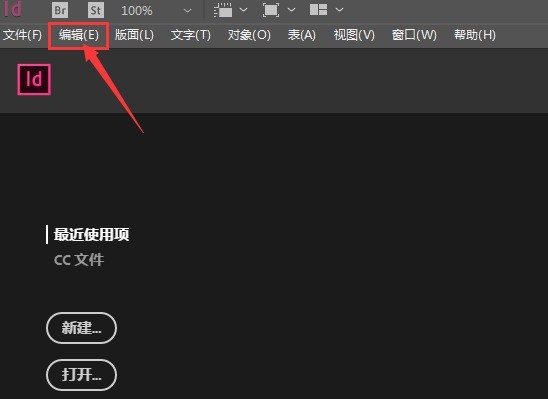
2. Öffnen Sie dann das Fenster mit den allgemeinen Einstellungen
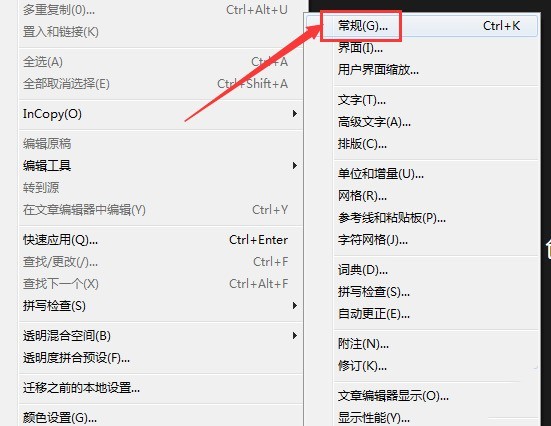
3. Suchen Sie dann mit der Maus nach den Hilfslinien und den Pasteboard-Optionen Klicken Sie, um die Schaltfläche „Objektkanten ausrichten“ zu aktivieren
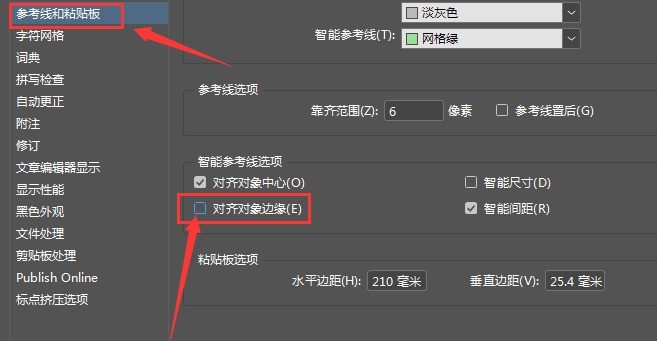
Das obige ist der detaillierte Inhalt vonSo fügen Sie Kantenausrichtung zu Hilfslinien in InDesign hinzu. So fügen Sie Kantenausrichtung zu Hilfslinien hinzu. Für weitere Informationen folgen Sie bitte anderen verwandten Artikeln auf der PHP chinesischen Website!
In Verbindung stehende Artikel
Mehr sehen- So zeigen Sie versteckte Spiele auf Steam an
- Wie verwende ich geeignete Software, um DLL-Dateien auf einem Win10-Computer zu öffnen?
- So legen Sie das gespeicherte Kontokennwort fest und zeigen das gespeicherte Benutzerkontokennwort im 360-Browser an
- So markieren Sie mit CAD alle Maße mit einem Klick
- So brechen Sie den automatischen Randsprung des IE ab

